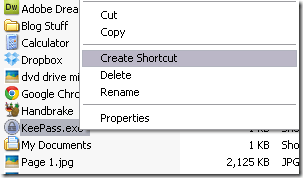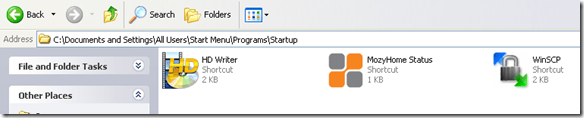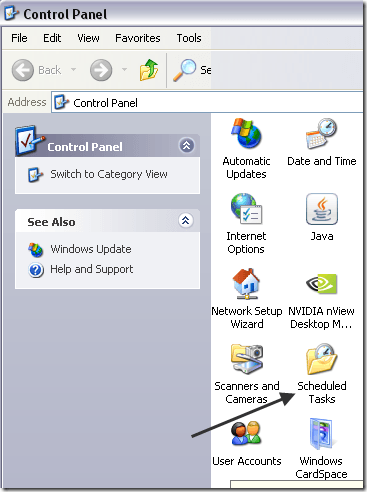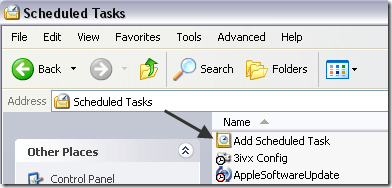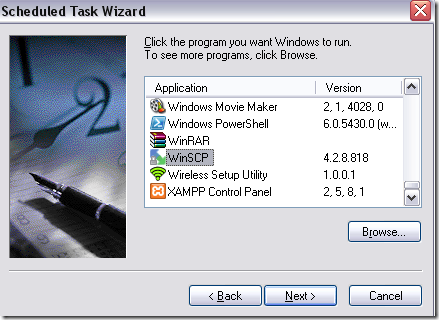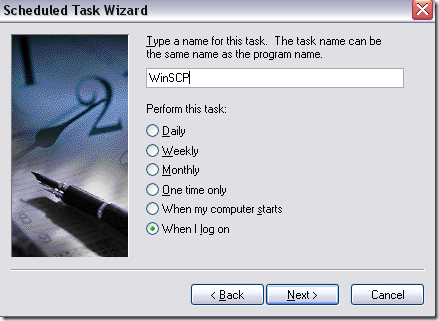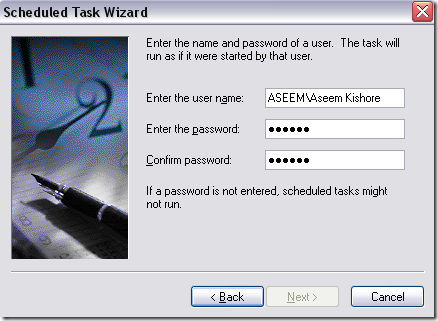Ingin program khusus untuk dijalankan setiap kali Windows dimulai? Mungkin Anda membuat program sendiri atau mengunduh sesuatu dari Internet. Dengan cara apa pun, itu relatif mudah untuk menambahkan program ke startup di Windows XP.
Ada dua cara untuk melakukan hal ini. Salah satunya adalah menambahkan shortcut ke file EXE di folder Startupdi Windows dan yang lainnya adalah menggunakan Tugas Terjadwal. Dalam artikel ini, saya akan menjelaskan cara menggunakan kedua metode.
Tambahkan Program ke Folder Startup
Ini adalah metode yang saya sukai karena sangat mudah. Untuk melakukannya, buka direktori berikut di komputer Anda:
C:\Documents and Settings\User\Start Menu\Programs\Startup
Penggunadapat berupa Semua Pengguna atau pengguna tertentu. Jika Anda ingin program dijalankan untuk setiap pengguna yang masuk ke komputer, buka folder Semua Pengguna. Jika Anda ingin menjalankannya hanya untuk pengguna tertentu, lalu pilih pengguna itu dan masuk ke folder startup mereka.
Sekarang lanjutkan dan temukan program yang Anda inginkan untuk memiliki startup ketika Windows dimulai. Pastikan Anda menemukan file EXE. Sekarang cukup klik kanan pada file EXE tersebut dan pilih Buat Pintasan.
Sekarang ambil saja pintasan yang baru dibuat dan salin dan tempel ke folder Startup. Harus terlihat seperti ini:
Itu dia! Sekarang mulai ulang komputer Anda dan Anda akan melihat bahwa program akan secara otomatis mulai setelah Anda masuk ke Windows! Cukup mudah ya!
Membuat Tugas Terjadwal
Cara kedua Anda dapat menambahkan program untuk memulai di Windows XP adalah membuat tugas terjadwal yang menjalankan program.
Buka Mulai, lalu Panel Kontrol dan klik Tugas Terjadwal.
Klik pada Tambah Tugas Terjadwaluntuk membuat tugas baru.
Wizard akan mulai. Lanjutkan dan klik Berikutnya. Hal pertama yang harus Anda lakukan adalah memilih program yang ingin Anda jalankan saat startup. Sebuah daftar muncul secara otomatis, tetapi Anda juga dapat mengklik Jelajahidan pilih satu secara khusus.
Klik Berikutnya dan kemudian pilih kapan Anda ingin menjalankannya. Dalam kasus kami, kami akan memilih Saat saya masuk. Anda juga dapat memilih Ketika komputer saya mulai, tetapi itu berarti dapat memuat bahkan sebelum Anda masuk ke Windows.
Klik Berikutnya, lalu masukkan kata sandi untuk akun Administrator Anda. Pastikan Anda memasukkan kata sandi, jika tidak, tugas tidak akan berjalan.
Klik Berikutnya dan klik Selesai. Itu dia. Sekarang tugas Anda akan muncul dalam daftar tugas terjadwal. Pergi ke depan dan restart komputer Anda dan program harus memuat baik-baik saja.
Jadi itu adalah dua cara sederhana untuk menambahkan program startup ke Windows XP! Jika ada pertanyaan, kirim komentar di sini dan saya akan mencoba membantu. Selamat menikmati!